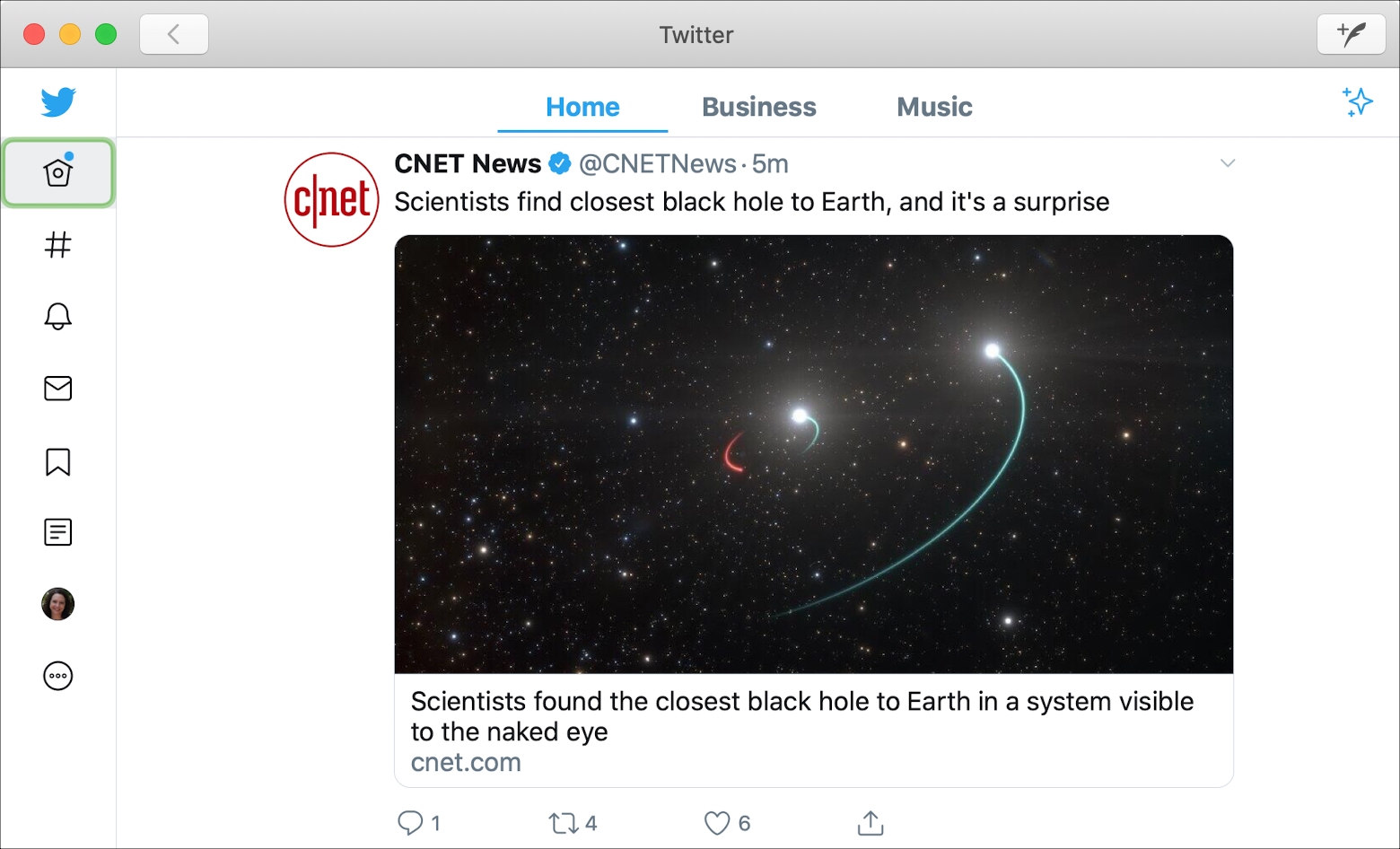
Si aprovecha la función de Lista en Twitter, entonces saber cómo anclar sus listas es muy útil. Una vez que haya fijado una lista, aparecerá como otra pestaña en la línea de tiempo de su casa en Twitter. Así, con un clic o un toque, puedes saltar a esa lista rápidamente.
Este tutorial muestra cómo fijar las listas de Twitter en el iPhone, iPad y Mac.
Fijar listas de Twitter en el iPhone y el iPad
Abre Twitter en tu iPhone o iPad y sigue estos pasos para fijar una lista.
1) En el iPhone, toca la foto de tu perfil en la parte superior izquierda. En iPad, ve al paso 2.
2) Selecciona Listas.
3) Toca el pin del lado derecho de la lista que quieres anclar. Esto moverá la lista a la parte superior de la sección Clavada. Puedes anclar más de una lista si lo deseas.
4) Si inmovilizas más de una lista, puedes ordenarlas en el orden que desees. Toca Editar.
5) Toca y arrastra las listas donde quieras y luego toca Hecho cuando termines.
Toca la flecha para volver y verás las listas ancladas en la parte superior de la pestaña Inicio.
Si quieres eliminar una lista bloqueada, vuelve a la sección de Listas y toca el botón de la parte superior de esa lista. Se eliminará de la sección de Clavijas.
Fijar listas de Twitter en Mac
Si usas la aplicación de Twitter en tu Mac, es igual de fácil hacer listas.
1) Elija Listas en el menú de la izquierda.
2) Haga clic en el alfiler en el lado derecho de la lista que desea fijar. Esto moverá la lista a la parte superior en la sección de «Pinned«. Puedes fijar más de una lista si lo deseas.
3) Si colocas más de una lista, puedes reorganizar su orden. Haz clic en Editar.
4) Haz clic, arrastra y suelta las listas donde quieras y luego pulsa Hecho cuando termines.
Para eliminar una lista clavada, sólo tienes que seguir los mismos pasos y hacer clic en la clavija de la lista en la sección Clavada para eliminarla.
Conclusión
Fijar las listas que utiliza con frecuencia es una gran manera de tenerlas a mano, justo en la línea de tiempo de su casa. Además, puedes fijar diferentes listas en cada uno de tus dispositivos, lo cual también es conveniente.
¿Vas a anclar una o más de tus listas de Twitter?
Sigue leyendo:
- Cómo agregar y fijar widgets a la pantalla de inicio de tu iPad
- Cómo ver si eres un miembro de la lista de Twitter
- Cómo crear listas de Twitter en el iPhone, iPad, Mac y la web
- Cómo cambiar el orden de sus habitaciones en la aplicación Home
- Cómo añadir, eliminar y administrar música en tu Apple Watch
- Cómo crear rápidamente subtareas o elementos de la lista de sangría en Notas en iOS
- Cómo personalizar las listas de Pages en el iPhone y el iPad
- Cómo convertir las notas en recordatorios en iOS y Mac
- Cómo administrar tu lista de lectura de Safari en el iPhone, iPad y Mac
- Cómo borrar mensajes de texto en tu iPhone


